
·您现在的位置: 云翼网络 >> 文章中心 >> 网站建设 >> 网站建设开发 >> ASP.NET网站开发 >> VS2010在WIN764位系统下架设网站及路由器配置
- agsxmpp
- 使用Lucene.NET实现简单的站内搜索
- (转)探讨:ASP.NET技术的学习顺序问题
- Request.url请求路径的一些属性
- asp.net ajax 使用updatepanel进行更新后的提示
- 解决win service 2003 IIS发布Gis网站后,访问地图服务出错,无法正常打开而且 事件查看器出现错误提示。
- GridView和DataGrid区别
- 利用FormsAuthentication.RedirectFromLoginPage进行身份验证
- .net的Membership,为什么就这么困难呢?
- .NET关于操作进程的简单示例
- 性能优化系列
- 序列化、反序列化的版本控制以及序列化、反序列化集合对象
- QuartzCron表达式在线生成器
- IIS服务器 远程发布(Web Deploy)配置 VS2010 开发环境 Windows Server 2008服务器系统
- MailBee的简单使用
- 为XPath自定义函数(因为XPath1.0的函数非常有限)
- 在Web Service中使用ASP.net状态保持
- 十天学会ASP.net之第三天
- .NET中常见的内存泄露问题——GC、委托事件和弱引用
- .net发送邮件的一些技巧
- .NET使用NPOI读取Word模板并替换关键字并下载
- 1、第1课.net学习2150916
- .NET扩展方法(一)
- .net ASPxGridView 使用手记
- DataSet 添加数据集、行、列、主键和外键等操作示例
- [转]LESS CSS 框架简介
- web.config配置文件示例
- Ueditor富文本编辑器
- net2.0如何修改用户密码的解决
- [视频]Visual Studio 2005入门之重载方法以及运算符重载
VS2010在WIN764位系统下架设网站及路由器配置
步骤一:安装IIS
打开【控制面板】-【程序和功能】,在左侧进入【打开或关闭windows功能】,按照下图选择Internet信息项目下的子选项并安装:
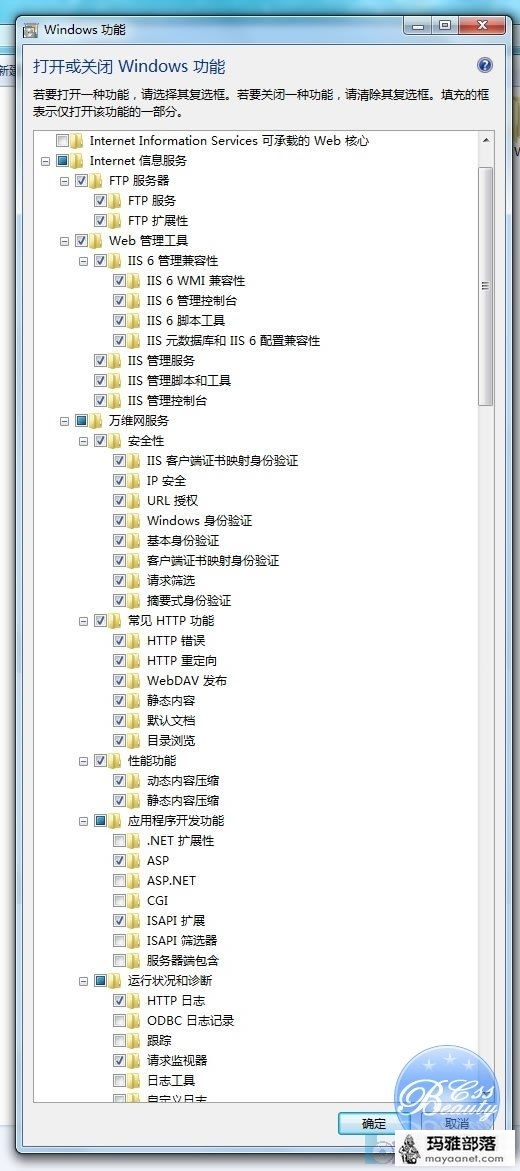
步骤二:配置应用程序池
打开【控制面板】-【管理工具】-【Internet 信息服务(IIS)管理器】
点击【应用程序池】做对应的配置:

注意:.NET Framewoek 版本选择对应的版本。如果没有相应选项请下载安装。
.net 4.0 下载地址:http://www.microsoft.com/zh-cn/download/details.aspx?id=17718
创建完成后点击【应用程序池】中右上方的【设置应用程序池默认设置】,将【启用32位应用程序】改为True。如果你的程序中使用的【引用】全部支持64位,可以不用改,比如使用.mdb数据库,引用了“Microsoft ADO Ext. 6.0 for DDL and Security”,由于不支持64位系统,在连接数据库时会出现【未在本地计算机上注册“Microsoft.Jet.OLEDB.4.0”提供程序】错误。
步骤三:发布网站
用VS2010打开项目,在右侧【解决方案资源管理器】中项目属性上点右键,点击【发布】,并做如下配置:

发布方法:文件系统
目标位置:不是你项目工程文件的位置,而是你网站的位置,由于还没设置网站,所以这个位置自己随意设就好了。
“用本地副本替换匹配的文件”或“发布前删除所有现有文件”这个根据需要选择。
之后点击【发布】。
步骤四:发布网站
打开【控制面板】-【管理工具】-【Internet 信息服务(IIS)管理器】-点击左侧【PC-XXXXXXXX(PC-XXXXX)】下的【网站】
新建或修改【Default Web Site】
网站名称:随意
应用程序池:选择刚才步骤二设置好的那个。
物理路径:选择步骤三中,发布时【目标位置】的那个路径。
端口:只要没占用,随意。从安全性上考虑建议不要用80。
之后立即启动网站。
步奏五:权限设置
右键点击你发布的网站文件夹,选择【安全】标签,点击【编辑】更改权限
【添加】-【高级】-【立即查找】- 在搜索结果中找到【NETWOEK SERVICE】确定并添加,然后给予【完全控制】的权限或支持你网站功能相应的权限。
步骤六:Window防火墙设置
【控制面板】-【Window防火墙】-【高级设置】
在左侧点击【入站规则】后,点击右侧的【新建规程】
规则类型:选测【端口】
协议和端口:选择TCP和特定本地端口,并写入步奏四中你设置的端口号
操作-允许连接
步奏七:路由器设置
登陆路由器
找到并设置转发规则:虚拟服务器-设置端口(步奏四及步骤六中你设置的端口号)和ip(路由器给你的电脑的IP地址)后确定。
- 上一篇文章: 网页编码就是那点事
- 下一篇文章: .NET我的第一个WCF架构学习
- [视频]vs2005入门之数据类型(日期类型)
- UrlRewriter重写地址的POSTBACK后,地址还原
- 01-C#入门(分支控制语句)
- [视频教程]Visual.Studio2005视频教程05.AS
- 快速将自己的应用程序做成安装包
- Session,ViewState用法
- RSS 文档中 language 标签中的可选值